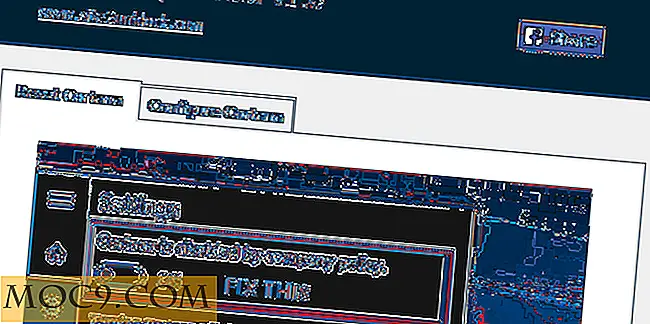Feedly: Прегледайте любимите си сайтове в стилен формат на списания (FireFox)
Нашите браузъри някак си заменят всекидневника и често това, което използваме за достъп до информация, която искаме да знаем в началото на деня. С Feedly for FireFox, вашите сайтове могат да бъдат разглеждани в стил, подобен на списания, формат за вашето удоволствие за четене.
Освен внушителния потребителски интерфейс, той ви позволява да организирате и персонализирате емисиите, така че всичко да има свое място.
За да използвате Feedly, трябва да се регистрирате за профил или да използвате профила си в Google за синхронизиране с Google Читалня. След като сте влезли в профила си, емисиите ви в Google новини (ако има такива) автоматично ще бъдат добавени към главната страница.

След като влезете в профила си, ще получите основната страница в секцията Представени - колекция от най-популярните статии от всички сайтове, които сте добавили (или сте абонирани в Google Читалня). В дясната странична лента са показани източниците на тези статии. Популярността се определя от броя препоръки от Facebook, Twitter RT и +1 от Google +.
За да прочетете статия, просто кликнете върху заглавието и тя трябва да ви покаже останалата част от обобщението на статията. Имайте предвид, че повечето сайтове изискват от вас да отидете на сайта им, за да прочетете цялата статия.
В допълнение, вградените носители като видео и аудио клипове могат да се възпроизвеждат само от уебсайта, в който са публикувани. Налице са опции за споделяне за всички статии. Бях впечатлен от техния потребителски интерфейс за споделяне на Twitter, който ви позволява да редактирате съобщението и да пишете от статията. Можете също така да изпращате статии до "по-късно" услуги като Instapaper и Read It Later.

Статиите, които сте приключили с четенето (или гледането) автоматично се маркират като прочетени, освен ако не кликнете върху бутона, за да запазите този елемент като непрочетено - в който случай статията се връща обратно в непрочетено състояние, обозначено с удебелени букви. Ако искате да маркирате всички статии като прочетени за определена секция (като всички Представени ), просто мишката върху заглавката и тя трябва да ви даде тази опция.

За да добавите уеб сайтове, просто кликнете върху връзката " Добавяне на уеб сайт " в левия прозорец. След това в дясната странична лента се показва лента за търсене, за да търсите вашия сайт. Кликнете върху знака + до даден сайт и той ще покаже визуализация на тази емисия. Наред с визуализацията ще има бутон "Добавяне" до него. Кликнете върху него и след това кликнете върху "Абониране" в изскачащия прозорец.

Друго голямо нещо, което можете да направите с тази добавка, е да организирате емисиите си. В левия прозорец има опция "Организиране". Тук можете да добавяте категории и съответно да добавяте емисии. Уеб канали, които не са в никоя група, се намират в полето "Други". За да създадете нова категория, просто плъзнете уебсайт в полето "Нова категория".

Можете също да преименувате и изтривате съществуващи категории, като кликнете върху съответните икони в горния десен ъгъл на всяко поле.
Feedly също може да показва истории от хронологията на Twitter (не всички от тях). Влезте в Twitter в приложението и в рамките на няколко секунди трябва да започнете да получавате емисия в дясната странична лента. Има и бутон Retweet по-долу.

Има още функции под капака на тази добавка и е удоволствие да се движите с модерния и свеж интерфейс. Без съмнение, Feed е един от най-добрите начини за четене и откриване на съдържание в интернет.